- Bölüm 1: iOS için FoneTrans ile Metin Mesajlarını iPhone'dan Bilgisayara Aktarma
- Bölüm 2: Gmail Kullanarak iPhone'dan Bilgisayara Metin Mesajları Nasıl Aktarılır
- Bölüm 3: Metin Mesajları iPhone'dan Bilgisayara iTunes Olmadan Nasıl Aktarılır
- Bölüm 4: Metin Mesajlarının iPhone'dan Bilgisayara Nasıl Aktarılacağı Hakkında SSS
iPhone'dan Bilgisayar Rehberine Metin Mesajları Nasıl Aktarılır [2023]
 Yazar: Boey Wong / 16 Kasım 2021 09:00
Yazar: Boey Wong / 16 Kasım 2021 09:00 Bazı durumlarda, arkadaşlarınıza, iş arkadaşlarınıza, ailenize ve diğer kişilere telefon etmek yerine metin mesajları tercih edilebilir. Sonuç olarak, iPhone'unuzdaki SMS en yararlı parçalardan ve önemli bilgilerden biri olabilir çünkü bunlar her zaman müşterilerinizden, patronunuzdan, balınızdan, ailenizden ve diğerlerinden önemli bilgiler içerir. Ancak çoğu zaman iPhone verilerine yanlışlıkla silme, kayıp, virüs saldırısı, sistem arızası gibi korkunç şeyler olur ve en kötü senaryoda bir iPhone kaybolur. Sonuç olarak, yedekleme ve diğer şeyler için Metin Mesajlarının iPhone'dan bilgisayara nasıl aktarılacağını öğrenmek önceden gereklidir.
![iPhone'dan Bilgisayar Rehberine Metin Mesajları Nasıl Aktarılır [2023]](https://www.fonelab.com/images/ios-transfer/transfer-text-messages-from-iphone-to-computer.jpg)

Rehber Listesi
- Bölüm 1: iOS için FoneTrans ile Metin Mesajlarını iPhone'dan Bilgisayara Aktarma
- Bölüm 2: Gmail Kullanarak iPhone'dan Bilgisayara Metin Mesajları Nasıl Aktarılır
- Bölüm 3: Metin Mesajları iPhone'dan Bilgisayara iTunes Olmadan Nasıl Aktarılır
- Bölüm 4: Metin Mesajlarının iPhone'dan Bilgisayara Nasıl Aktarılacağı Hakkında SSS
1. iOS için FoneTrans ile Metin Mesajlarını iPhone'dan Bilgisayara Aktarma
Metin mesajlarınızı iPhone'unuzdan bilgisayarınıza aktarmanıza veya yedeklemenize yardımcı olabilecek bir yol arıyorsanız, İOS için FoneTrans için en iyi araçlardan biridir. Bu araç, verilerinizi iPhone, iPad, iPod Touch veya iTunes'dan sorunsuz bir şekilde profesyonel bir şekilde aktarmanıza olanak tanır. Bu nedenle, metin mesajlarınızı kesinlikle iPhone'unuzdan bilgisayarınıza taşıyabilirsiniz. Yalnızca iPhone metin mesajlarını bir bilgisayara aktarmakla kalmaz, aynı zamanda zahmetsizce fotoğraf, video ve kişileri de yükleyebilirsiniz. Ve bu araç hem Windows hem de Mac için kullanılabilir. Aşağıdaki adımları izleyerek bu programı nasıl kullanacağınızı öğrenin.
İOS için FoneTrans ile verilerinizi iPhone'dan bilgisayara aktarma özgürlüğünün tadını çıkaracaksınız. İPhone metin mesajlarını yalnızca bilgisayara aktaramazsınız, aynı zamanda fotoğraflar, videolar ve kişiler kolayca PC'ye taşınabilir.
- Fotoğrafları, videoları, kişileri, WhatsApp ve daha fazla veriyi kolaylıkla aktarın.
- Aktarmadan önce verileri önizleyin.
- iPhone, iPad ve iPod touch mevcuttur.
iOS için FoneTrans ile Metin Mesajlarını iPhone'dan Bilgisayara Aktarma Adımları:
1. AdımHer şeyden önce, iOS için FoneTrans'ın resmi sitesine gidin. Tıkla Bedava indir. Ardından, aracı bilgisayarınıza kurun ve başlatın.

2. AdımBundan sonra, iPhone'unuzu bilgisayarın USB kablosuyla bilgisayarınıza bağlayın, ardından program cihazınızı otomatik olarak algılayacaktır.
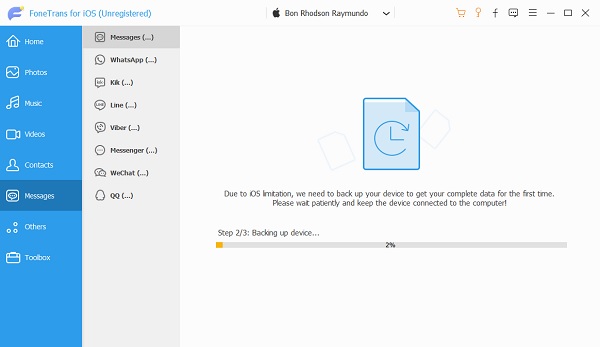
3. AdımTüm mesajlarınızı görüntülemeyi bitirdiğinizde, bilgisayarınızda aktarmak istediğiniz mesajı seçin. Ardından, tıklayın İhracat, Daha sonra Seçili Mesajları Dışa Aktar, son olarak, tıklayın TXT Dosya.
iPhone'unuzdan mesajları seçerek dışa aktarabileceğinizi unutmayın. Ayrıca, mesajlarınızın dışa aktarılmasını istediğiniz biçimleri seçmelisiniz. Olabilir CSV Dosya, HTML Dosya veya TXT Dosya. İstediğiniz klasöre kaydedin. O zaman işin bitti!
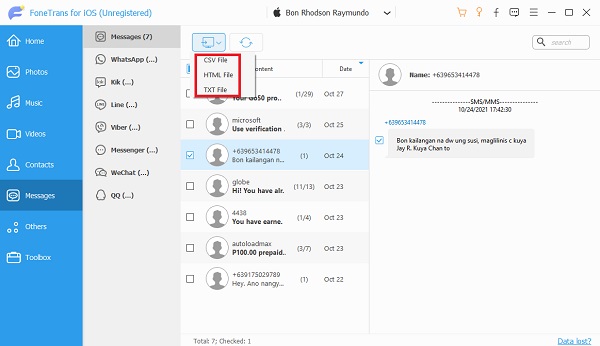
iOS için FoneTrans'ı kullanarak metin mesajlarınızı iPhone'dan bilgisayara bu şekilde kolayca aktarabilirsiniz. İletileri iTunes kullanarak nasıl taşıyacağınızı öğrenmek için bu yazının sonraki bölümüne geçin.
İOS için FoneTrans ile verilerinizi iPhone'dan bilgisayara aktarma özgürlüğünün tadını çıkaracaksınız. İPhone metin mesajlarını yalnızca bilgisayara aktaramazsınız, aynı zamanda fotoğraflar, videolar ve kişiler kolayca PC'ye taşınabilir.
- Fotoğrafları, videoları, kişileri, WhatsApp ve daha fazla veriyi kolaylıkla aktarın.
- Aktarmadan önce verileri önizleyin.
- iPhone, iPad ve iPod touch mevcuttur.
2. Gmail Kullanarak iPhone'dan Bilgisayara Metin Mesajları Nasıl Aktarılır
Gmail'i kullanarak Metin Mesajlarını iPhone'dan Bilgisayara Aktarıp Aktaramayacağınızı mı merak ediyorsunuz? Bu sorunun cevabı aslında, evet yapabilirsiniz. Bu günlerde, metin mesajlarını E-postaya aktarmak, eski moda kullanım yollarından biri olabilir, ancak yine de bu yöntem etkilidir. Bunları bilgisayara kolayca aktarmak için E-posta'yı kullanabilirsiniz. İşte bunun nasıl yapılacağına dair ayrıntılı adımlar.
Gmail Kullanarak iPhone'dan Bilgisayara Metin Mesajları Aktarma Adımları:
1. AdımiPhone'unuzdaki mesaj uygulamasına gidin. Ardından, aktarmak istediğiniz konuşmayı seçin.
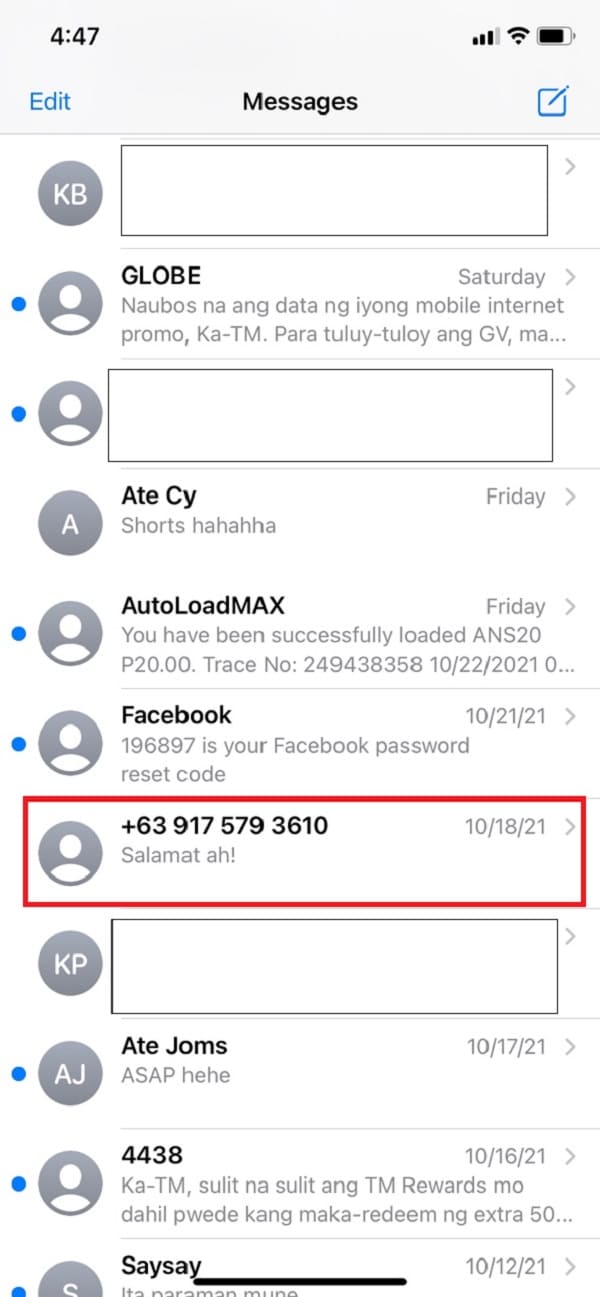
2. AdımBundan sonra, görene kadar mesaja dokunun ve basılı tutun. kopya ve Daha seçenekleri, seçin "Daha." Ardından, her kısa mesajın sol tarafında bir daire görebileceksiniz.
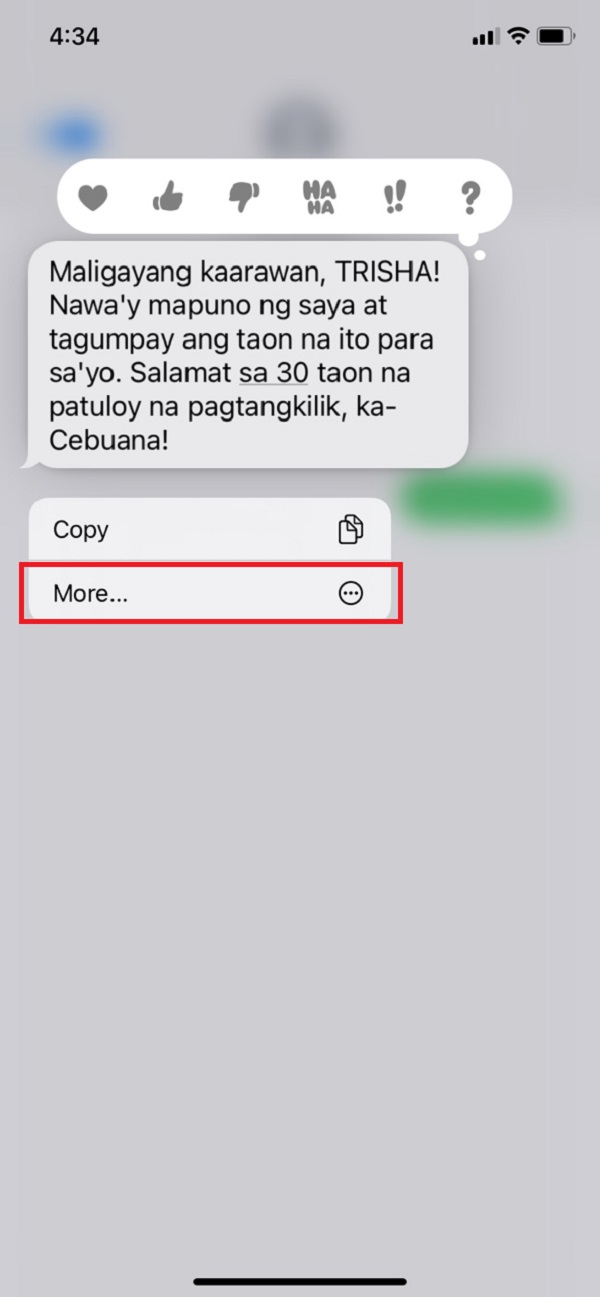
3. AdımArdından, aktarmak istediğiniz kısa mesajın dairesini seçin veya işaretleyin. Ardından, simgesine dokunun. ileri sağ alttaki simge.
4. AdımSon olarak, Eposta Adresi alıcı çubuğunda. O zaman gönder!
Metin mesajlarını gerçekten Gmail ile iPhone'unuzdan bilgisayarınıza aktarabilirsiniz. Şimdi, mesajlarınızı iTunes olmadan senkronize etmek istiyorsanız, bir sonraki bölümü okuyabilirsiniz.
İOS için FoneLab ile fotoğraflar, kişiler, videolar, dosyalar, WhatsApp, Kik, Snapchat, WeChat ve iCloud veya iTunes yedeklemenizden veya cihazınızdan daha fazla veri içeren kaybolan / silinen iPhone verilerini kurtarırsınız.
- Fotoğrafları, videoları, kişileri, WhatsApp ve daha fazla veriyi kolayca kurtarın.
- Kurtarma işleminden önce verileri önizleyin.
- iPhone, iPad ve iPod touch mevcuttur.
3. Metin Mesajları iPhone'dan Bilgisayara iTunes Olmadan Nasıl Aktarılır
Mesajları iPhone'dan bilgisayara iTunes olmadan aktarmak istiyorsanız, iOS için FoneLab'ı kullanabilirsiniz. Rağmen İOS için FoneLab bir veri kurtarma aracıdır, ayrıca iPhone metin mesajlarını bilgisayarınıza kolayca aktarmanıza ve hatta silinen veya kaybolan verileri kurtarmanıza olanak tanır. Aşağıdaki talimatları izleyerek, iPhone mesajlarınızın yerini yalnızca birkaç tıklamayla değiştirebilirsiniz.
İOS için FoneLab ile fotoğraflar, kişiler, videolar, dosyalar, WhatsApp, Kik, Snapchat, WeChat ve iCloud veya iTunes yedeklemenizden veya cihazınızdan daha fazla veri içeren kaybolan / silinen iPhone verilerini kurtarırsınız.
- Fotoğrafları, videoları, kişileri, WhatsApp ve daha fazla veriyi kolayca kurtarın.
- Kurtarma işleminden önce verileri önizleyin.
- iPhone, iPad ve iPod touch mevcuttur.
İle iPhone'dan Bilgisayara Metin Mesajları Aktarma Adımları İOS için FoneLab:
1. AdımBaşlangıç olarak, iOS için FoneLab'ın resmi web sitesine gidin, ardından Ücretsiz İndir'i tıklayın. Ardından, aracı bilgisayarınıza kurun ve başlatın.
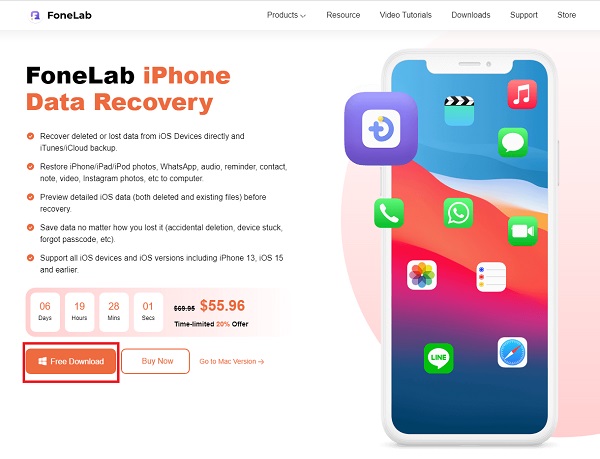
2. AdımBundan sonra, iPhone'unuzu bir USB kablosuyla bilgisayara bağlayın. Ardından, iPhone'unuzu otomatik olarak algılar.
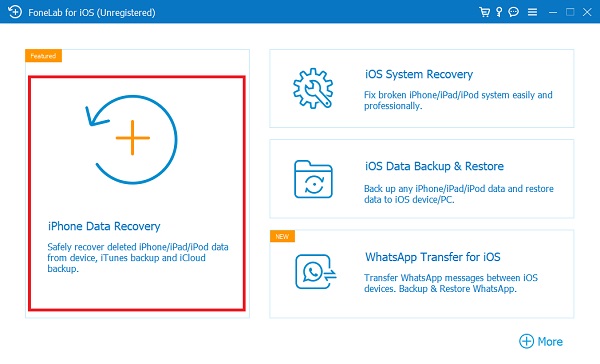
3. AdımArdından, tıklayın Taramayı Başlat. Ardından, tüm verilerinizi iPhone'unuzdan tarar.
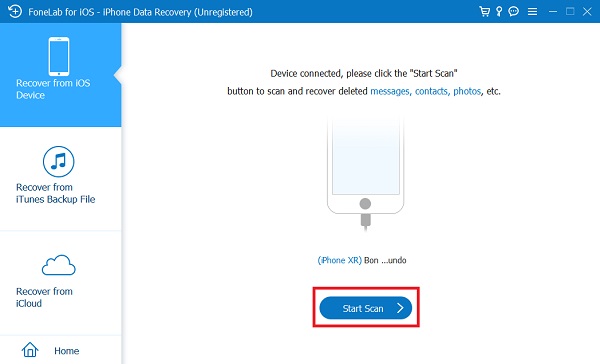
4. AdımTarama işlemi bittikten sonra sol köşedeki sütunda Mesajlar. Buna iPhone'unuzdaki silinmiş ve mevcut metin mesajları da dahildir.
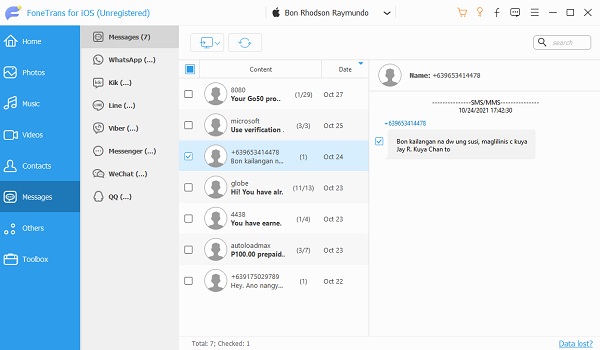
5. AdımEn sonunda, Kurtarmak ve metin mesajlarını iPhone'unuzdan bilgisayara aktarın.
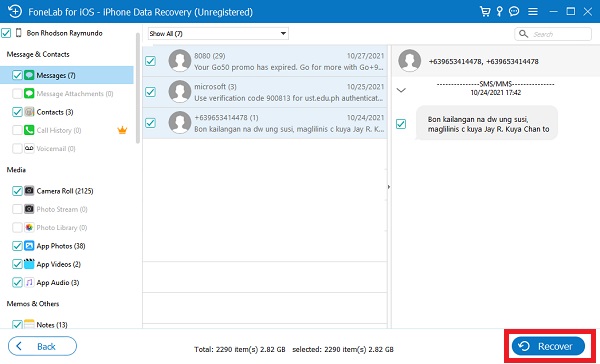
Bu şekilde iPhone'unuzdaki metin mesajlarınızı iTunes olmadan bir bilgisayara aktarabilirsiniz. İOS için FoneLab. Ardından, metin mesajlarını bilgisayara ücretsiz olarak taşımak istiyorsanız, bu gönderiyi okumaya devam edin.
İOS için FoneLab ile fotoğraflar, kişiler, videolar, dosyalar, WhatsApp, Kik, Snapchat, WeChat ve iCloud veya iTunes yedeklemenizden veya cihazınızdan daha fazla veri içeren kaybolan / silinen iPhone verilerini kurtarırsınız.
- Fotoğrafları, videoları, kişileri, WhatsApp ve daha fazla veriyi kolayca kurtarın.
- Kurtarma işleminden önce verileri önizleyin.
- iPhone, iPad ve iPod touch mevcuttur.
4. Metin Mesajlarını iPhone'dan Bilgisayara Aktarma Hakkında SSS
1. iPhone'umdan metin mesajlarını dışa aktarmanın en iyi yolu nedir?
Mesajlar uygulamasında tutmak istediğiniz konuşmaya dokunun. Ardından, mevcut metinler listesinden herhangi bir tuş kombinasyonunu basılı tutun. Görüntülenen açılır menüden Daha Fazla'yı seçin. Ardından, kopyalamak istediğiniz diğer yazı parçalarını seçin. Ardından ekranın sağ alt köşesindeki İleri'ye tıklayın.
2. iMessage'ları iPhone'umdan nasıl çıkarabilirim?
Bir konuşmayı iPhone'unuza kaydetmenin en kolay yolu, Mesajlar uygulamasını açıp konuşmayı seçmektir. Görüşmedeki metinlerden birini basılı tutarak Diğer'i seçin. Tüm konuşmayı seçmek için metinlerin yanındaki kutuyu işaretleyin. Seçiminizi yaptıktan sonra yeni bir e-posta göndermek için ilet simgesini tıklayın. iPhone mesajlarınızı bir e-posta eki olarak göndermek için, sağlanan kutuya e-posta adresinizi girin ve Gönder'i tıklayın. Seçtiğiniz cihaza gönderilen ve cihazdan gönderilen mesajlara bakın.
3. Metin mesajlarını iPhone'dan bilgisayara aktarmak ücretsiz mi?
Tabiki öyle! Metin mesajlarınızı iPhone'dan bilgisayara ücretsiz olarak nasıl aktaracağınıza dair birçok yol bulabiliriz. Bunu yapmanıza yardımcı olabilecek araçlar da vardır. Onları internette arayın ve arayın.
Özetlemek gerekirse, metin mesajlarınızı iPhone'dan bilgisayara aktarmak için kullanabileceğiniz birçok araç ve program var ancak bu araçlardan en iyisi şudur: İOS için FoneLab ve İOS için FoneTrans. Daha iyi bir deneyim yaşamanız için en iyi özelliklere sahiptir. Ancak, sonunda ne kullanacağınız yine de sizin seçiminizdir.
İOS için FoneTrans ile verilerinizi iPhone'dan bilgisayara aktarma özgürlüğünün tadını çıkaracaksınız. İPhone metin mesajlarını yalnızca bilgisayara aktaramazsınız, aynı zamanda fotoğraflar, videolar ve kişiler kolayca PC'ye taşınabilir.
- Fotoğrafları, videoları, kişileri, WhatsApp ve daha fazla veriyi kolaylıkla aktarın.
- Aktarmadan önce verileri önizleyin.
- iPhone, iPad ve iPod touch mevcuttur.
